의 출시와 함께 윈도우 11, Microsoft는 또한 개발자가 자바스크립트, HTML 및 CSS를 기본 앱에 직접 추가합니다. 이 도구는 마이크로소프트 엣지 웹뷰2.
MSEdgeWebView2.exe는 Edge 브라우저를 사용하여 기본 앱에 웹 콘텐츠를 표시합니다. 즉, 앱에서 Edge를 앱에 통합할 수 있습니다. 말하자면, 위젯 Microsoft Edge Webview2에서도 제공됩니다. Edge에서 로드하는 웹 앱입니다. 파일은 일반적으로 C:\Program Files (x86)\Microsoft\EdgeWebView에 있습니다.
그러나 MSEdgeWebView2.exe는 때때로 다음과 같은 모든 종류의 문제를 일으킬 수 있습니다. 높은 CPU, GPU 및 RAM 사용량 그리고 다양한 오류. 이러한 문제를 해결하는 방법을 살펴보겠습니다.
Windows 11에서 MSEdgeWebView2.exe 문제 수정
MSEdgeWebView2 복구
MSEdgeWebView2를 복구하고 개선 사항이 있는지 확인하십시오.
- 로 이동 설정.
- 고르다 앱.
- 이동 앱 및 기능.
- 위치하고 있다 마이크로소프트 엣지 웹뷰2.
- 클릭 추가 옵션 (점 세 개).
- 고르다 수정하다.
- 을 치다 수리하다 단추.
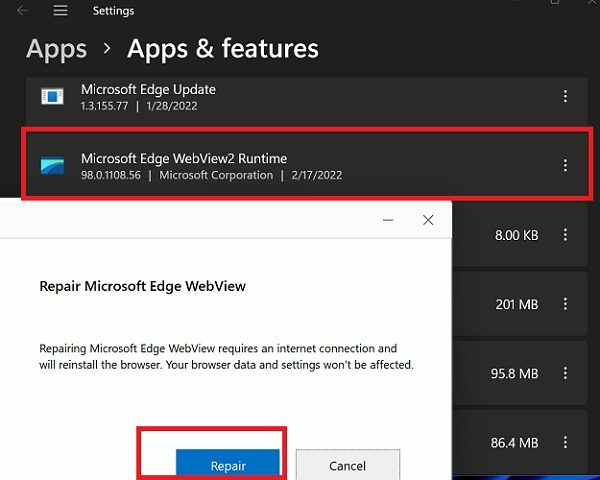
MSEdgeWebView2 제거
Microsoft Edge Webview2를 복구해도 문제가 해결되지 않으면 도구를 제거해 보십시오. 로 돌아가기 앱 및 기능, 위와 같이 클릭 추가 옵션를 선택한 다음 제거.
Microsoft Edge Webview2가 필요한 웹 앱을 사용하지 않는 경우 다시 설치할 필요가 없습니다. 그러나 컴퓨터에서 무언가가 제대로 작동하지 않는 것을 발견하면 언제든지 Microsoft에서 Microsoft Edge Webview2 다운로드.
표시 언어 변경
Windows 11 표시 언어를 변경하면 MS Edge Webview2 관련 문제를 해결할 수 있습니다. 이 솔루션은 다음과 같은 경우에 유리합니다. 높은 CPU 사용량 그리고 과열 문제. 다른 언어로 전환한 후 CPU가 제대로 냉각되어야 합니다.
- 이동 설정.
- 고르다 시간 및 언어.
- 고르다 언어 및 지역.
- 다음으로 이동 Windows 표시 언어.
- 드롭다운 메뉴를 사용하여 다른 언어로 전환합니다.
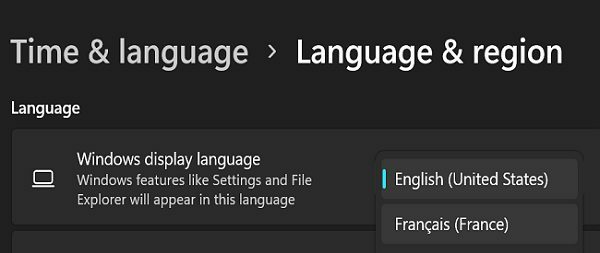
- Windows에서 변경 사항을 적용하기 위해 로그아웃합니다.
결함이 있는 앱 복구, 비활성화 또는 제거
경험하고 있는 문제는 Webview2를 사용하는 앱으로 인해 발생할 수 있습니다. 해당되는지 확인하려면, 컴퓨터를 클린 부팅. 빠른 알림으로 컴퓨터를 클린 부팅하면 제한된 드라이버와 프로그램만 사용하게 됩니다. 문제가 사라지면 앱이나 프로그램 중 하나가 범인임을 나타냅니다.
시작 작업 관리자 그리고 시작 탭을 눌러 식별합니다. 그런 다음 시작 프로그램을 선택적으로 활성화하십시오. 특정 프로그램을 활성화한 후 문제가 다시 발생하면 그것이 범인입니다. 먼저 해당 앱이나 프로그램을 복구하고 변경 사항이 있는지 확인하십시오. 문제가 지속되면 문제가 있는 프로그램을 비활성화하거나 제거하십시오.
다른 사용자 프로필 사용
다른 사용자 계정으로 전환하고 동일한 문제가 발생하는지 확인합니다. 없는 경우 다음으로 이동하십시오. 설정 → 계정 → 가족 및 기타 사용자 → 선택 계정을 추가 새 사용자 프로필을 생성합니다.

시스템 파일 복구
DISM 및 SFC를 사용하여 결함이 있는 시스템 파일을 복구합니다.
- 시작하다 명령 프롬프트 관리자 권한으로.
- 다음 명령을 하나씩 실행합니다.
- DISM.exe /온라인 /Cleanup-image /Restorehealth
- sfc /scannow
- chkdsk /f /r /b
- 누르다 와이 확인하고 컴퓨터를 다시 시작합니다.
결론
Windows 11에서 MSEdgeWebView2 문제 및 오류를 수정하려면 MSEdgeWebView2를 복구하거나 다시 설치하십시오. 그런 다음 표시 언어를 변경하고 다른 사용자 프로필로 전환합니다. 또한 Webview2를 사용하여 앱을 복구, 비활성화 또는 제거합니다. 문제가 지속되면 DISM 및 SFC를 실행하여 결함이 있는 시스템 파일을 복구하십시오.
아래 의견을 누르고 어떤 솔루션이 효과가 있었는지 알려주십시오.